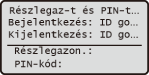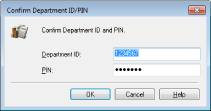A részlegazonosító-kezelés beállítása
A készülék hozzáférhetősége több felhasználó vagy csoport esetén több azonosító használatával is szabályozható. Ha egy felhasználó megpróbálja működtetni a készüléket, amelyen engedélyezve van a részlegazonosító-kezelés, akkor megjelenik egy bejelentkezési képernyő, és a felhasználónak meg kell adnia saját részlegazonosítóját és PIN-kódját, hogy használni tudja a készüléket. Ha a részlegazonosító-kezelés engedélyezve van, akkor a készülék részlegazonosítónként nyilvántartja nyomtatási funkció használatát. Részlegazonosítónként is korlátozhatja továbbá a megengedett nyomatok számát. A részlegazonosító-kezelés konfigurálásához először jegyezze be a szükséges részlegazonosítókat, majd engedélyezze a részlegazonosító-kezelési funkciót. Ha a részlegazonosító-kezelést a számítógépről végrehajtott nyomtatásra is ki szeretné terjeszteni, akkor további beállításra van szükség.
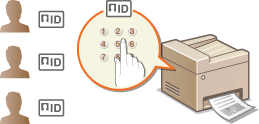
Részlegazonosítók és PIN-kódok bejegyzése és szerkesztése
Jegyezzen be részlegazonosítókat és a hozzájuk tartozó PIN-kódokat. Részlegazonosítónként korlátozhatja a megengedett nyomatok számát, vagy letilthatja a nyomtatás funkciót. Legfeljebb 300 részlegazonosítót adhat meg.
1
Indítsa el a Távoli felhasználói felületet, és jelentkezzen be rendszerkezelői módban. A távoli felhasználói felület indítása
2
Kattintson rá: [Beállítások/Bejegyzés].
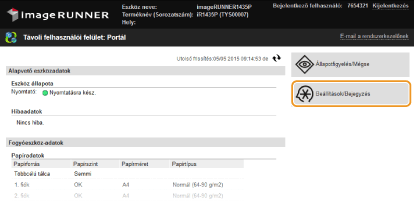
3
Kattintson a [Részlegazonosító-kezelés] lehetőségre, és jegyezze be vagy szerkessze a részlegazonosítókat.
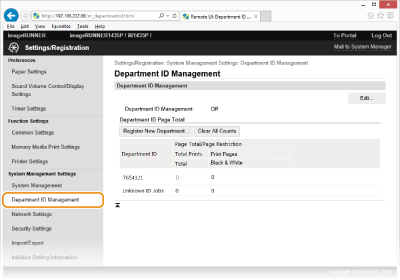
 Részlegazonosító bejegyzése
Részlegazonosító bejegyzése
|
1
|
Kattintson az [Új részleg regisztrálása...] gombra.
|
|
2
|
Adja meg a szükséges beállításokat, és kattintson az [OK] gombra.
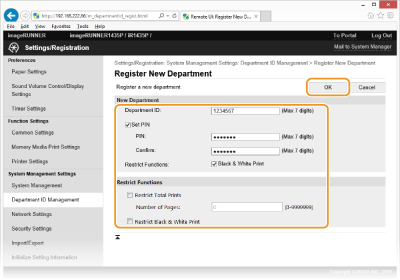 [Részlegazonosító:]
Adjon meg részlegazonosítóként egy legfeljebb hét jegyből álló számot. [PIN-kód beállítása]
A PIN-kód beállításához jelölje be a jelölőnégyzetet, majd adjon meg egy legfeljebb hét jegyből álló számot a [PIN-kód:] és a [Még egyszer:] szövegmezőben. [Funkciók korlátozása:]
Jelölje be azoknak a funkcióknak a jelölőnégyzetét, amelyeket le szeretne tiltani a részlegazonosítót megadó felhasználók számára. MEGJEGYZÉS:
Ha be van jelölve a [Restrict Total Prints] (Nyomatok számának korlátozása) jelölőnégyzet, megadhatja a megengedett nyomatok számát. A felső határt a [Number of Pages:] (Oldalak száma) mezőben adhatja meg.
|
 A bejegyzett részlegazonosító beállításainak szerkesztése
A bejegyzett részlegazonosító beállításainak szerkesztése
|
1
|
Szerkesztéshez a [Részlegazonosító:] résznél kattintson a megfelelő szöveges hivatkozásra.
|
|
2
|
Módosítsa igény szerint a beállításokat, majd kattintson az [OK] gombra.
|
MEGJEGYZÉS:
Részlegazonosító törlése
Részlegazonosító törlése
Kattintson a törölni kívánt Részlegazonosítótól jobbra látható [Törlés] pontra  kattintson az [OK] gombra.
kattintson az [OK] gombra.
 kattintson az [OK] gombra.
kattintson az [OK] gombra.|
MEGJEGYZÉS
|
[Részlegazonosító oldal-összesen]Részlegazonosítónként ellenőrizheti a nyomtatott oldalak számát.
Ha szeretné nullázni egy azonosító nyilvántartását, akkor a [Részlegazonosító:] alatt kattintson a megfelelő szöveges hivatkozásra, majd kattintson a [Számláló törlése]
 [OK] lehetőségre. Ha minden részlegazonosító nyilvántartását nullázni szeretné, akkor a [Minden számláló törlése] [OK] lehetőségre. Ha minden részlegazonosító nyilvántartását nullázni szeretné, akkor a [Minden számláló törlése]  [OK] lehetőségre kattintson. [OK] lehetőségre kattintson. |
A részlegazonosító-kezelés engedélyezése
Miután rögzítette a kívánt számú részlegazonosítót, engedélyezze a részlegazonosító-kezelést.
1
Indítsa el a Távoli felhasználói felületet, és jelentkezzen be rendszerkezelői módban. A távoli felhasználói felület indítása
2
Kattintson rá: [Beállítások/Bejegyzés].
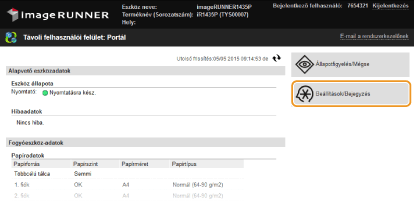
3
Kattintson a [Részlegazonosító-kezelés]  [Szerkesztés...] gombra.
[Szerkesztés...] gombra.
 [Szerkesztés...] gombra.
[Szerkesztés...] gombra.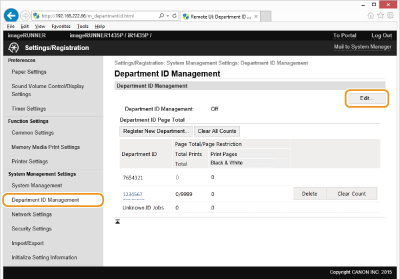
4
Jelölje be a [Részlegazonosító-kezelés] jelölőnégyzetet, és kattintson az [OK] gombra.

[Részlegazonosító-kezelés]
A részlegazonosító-kezelés engedélyezéséhez jelölje be a jelölőnégyzetet. Ha nem szeretné használni a részlegazonosító-kezelést, akkor törölje a jelet a jelölőnégyzetből.
A részlegazonosító-kezelés engedélyezéséhez jelölje be a jelölőnégyzetet. Ha nem szeretné használni a részlegazonosító-kezelést, akkor törölje a jelet a jelölőnégyzetből.
MEGJEGYZÉS:
Az [Ismeretlen azonosítójú nyomtatási feladatok engedélyezése] jelölőnégyzetekkel kapcsolatos információkért olvassa el a Feladatok blokkolása, ha a részlegazonosító nem ismert részt.
|
MEGJEGYZÉS
|
|||
A kezelőpanel használatávalHa csak engedélyezni szeretné vagy le szeretné tiltani a beállításokat, akkor a kezelőpanelen a
 lehetőséget is használhatja. Részlegazonosító-kezelés Be/Ki lehetőséget is használhatja. Részlegazonosító-kezelés Be/Ki Bejelentkezés a készülékre
|
Részlegazonosító-kezelés beállítása a számítógépről indított nyomtatáshoz
Ha a részlegazonosítók kezelését a számítógépről történő nyomtatásra is ki szeretné terjeszteni, akkor a számítógépre már telepített illesztőprogramban meg kell adnia bizonyos beállításokat. Adja meg szükség szerint a részlegazonosítót és a PIN-kódot.
|
FONTOS
|
|
Az alábbi eljárás végrehajtásához rendszergazdai fiókkal kell bejelentkeznie a számítógépre.
|
1
Nyissa meg a nyomtató mappáját. A nyomtatók mappájának megjelenítése
2
Kattintson a jobb egérgombbal a nyomtató ikonjára, majd válassza a [Printer properties] (Nyomtató tulajdonságai) (vagy [Properties] (Tulajdonságok)) parancsot.
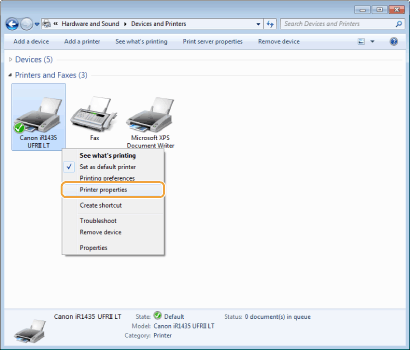
3
Kattintson az [Eszközbeállítások] fülre, és adja meg a szükséges beállításokat.
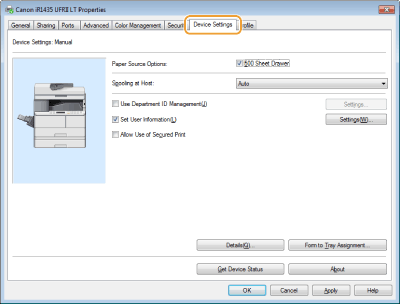
|
1
|
Jelölje be a [Részlegazonosító kezelése] jelölőnégyzetet, majd kattintson a jobb oldalán látható [Beállítások] pontra.
|
|
2
|
Adja meg igény szerint a beállításokat, majd kattintson az [OK] gombra.
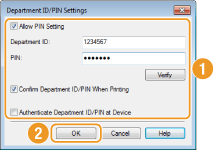 [PIN-beállítás engedélyezése]
Jelölje be a jelölőnégyzetet a PIN-beállítás engedélyezéséhez. [Részlegazonosító]
Adjon meg egy legfeljebb hét számjegyből álló részlegazonosítót. [PIN]
Adjon meg a legfeljebb hét számjegyből álló PIN-kódot, ha a részlegazonosítóhoz tartozik PIN-kód. [Ellenőrzés]
A gombra kattintva ellenőrizheti, hogy helyes azonosító – PIN-kód kombinációt adott-e meg. Ha a készülék és a számítógép USB- vagy WSD- (Web Services on Devices) porton keresztül van csatlakoztatva, akkor ez a funkció nem érhető el. [Részlegazonosító/PIN megerősítése nyomtatáskor]
Jelölje be a jelölőnégyzetet, ha szeretné, hogy a számítógépről indított nyomtatáskor vagy faxoláskor mindig megjelenjen a [Részlegazonosító/PIN-kód megerősítése] párbeszédpanel. [Részlegazonosító/PIN hitelesítése az eszközön]
Jelölje be a jelölőnégyzetet, ha a készülék és a számítógép USB-kapcsolattal vagy WSD-porton keresztül csatlakozik egymáshoz. |
|
3
|
Kattintson az [OK] billentyűre.
|
|
MEGJEGYZÉS
|
|||
Bejelentkezés a készülékre
|
Feladatok blokkolása, ha a részlegazonosító nem ismert
Ha nem módosítja az alapértelmezett beállításokat, akkor a részlegazonosító-kezelés készüléken történő engedélyezése ellenére bármelyik felhasználó nyomtathat számítógépről anélkül, hogy azonosítót és PIN-kódot adna meg. Az alapértelmezett beállítások módosításával elérheti, hogy a készüléknek ezeket a funkcióit csak a helyes azonosító és PIN-kód megadásával lehessen használni.
1
Indítsa el a Távoli felhasználói felületet, és jelentkezzen be rendszerkezelői módban. A távoli felhasználói felület indítása
2
Kattintson rá: [Beállítások/Bejegyzés].
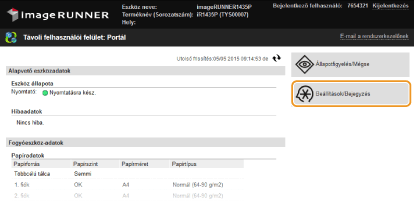
3
Kattintson a [Részlegazonosító-kezelés]  [Szerkesztés...] gombra.
[Szerkesztés...] gombra.
 [Szerkesztés...] gombra.
[Szerkesztés...] gombra.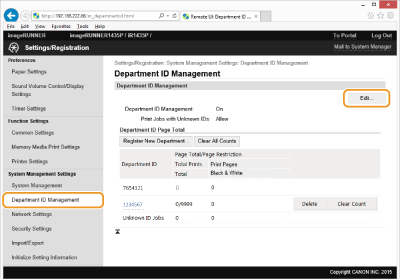
4
Törölje a jelet a megfelelő jelölőnégyzetekből, majd kattintson az [OK] gombra.
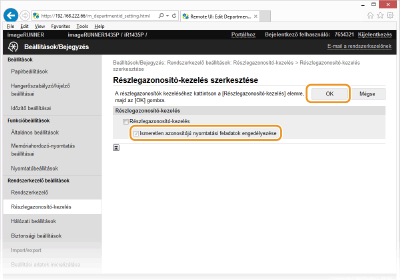
[Ismeretlen azonosítójú nyomtatási feladatok engedélyezése]
Számítógépről való nyomtatáshoz, ha engedélyezve van a részlegazonosító-kezelés, a nyomtató-illesztőprogramban meg kell adnia a megfelelő azonosítót és PIN-kódot (Részlegazonosító-kezelés beállítása a számítógépről indított nyomtatáshoz). Mindazonáltal, ha e beállítás jelölőnégyzete be van jelölve, akkor a számítógépről az azonosító és a PIN-kód megadása nélkül nyomtathat. Ha kötelezővé szeretné tenni az azonosító és PIN-kód megadását, akkor törölje a jelet a jelölőnégyzetből.
Számítógépről való nyomtatáshoz, ha engedélyezve van a részlegazonosító-kezelés, a nyomtató-illesztőprogramban meg kell adnia a megfelelő azonosítót és PIN-kódot (Részlegazonosító-kezelés beállítása a számítógépről indított nyomtatáshoz). Mindazonáltal, ha e beállítás jelölőnégyzete be van jelölve, akkor a számítógépről az azonosító és a PIN-kód megadása nélkül nyomtathat. Ha kötelezővé szeretné tenni az azonosító és PIN-kód megadását, akkor törölje a jelet a jelölőnégyzetből.